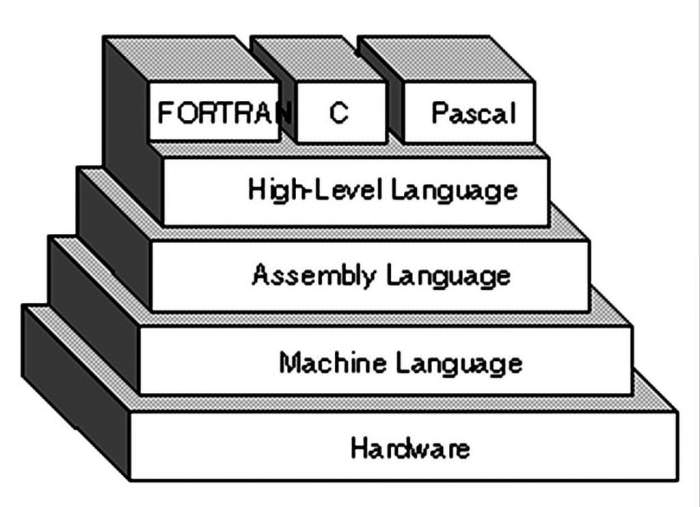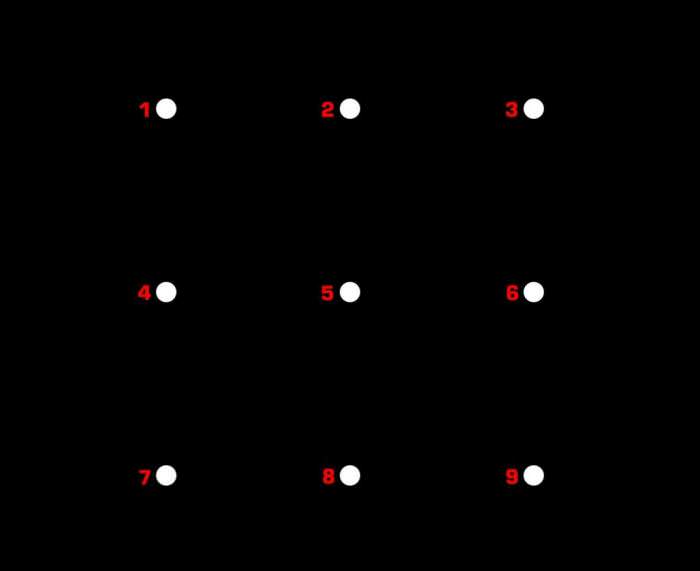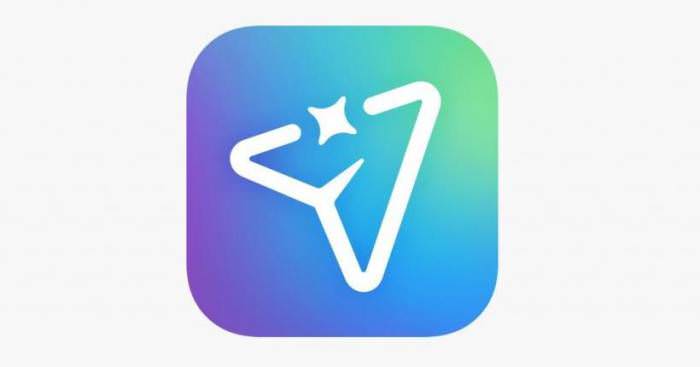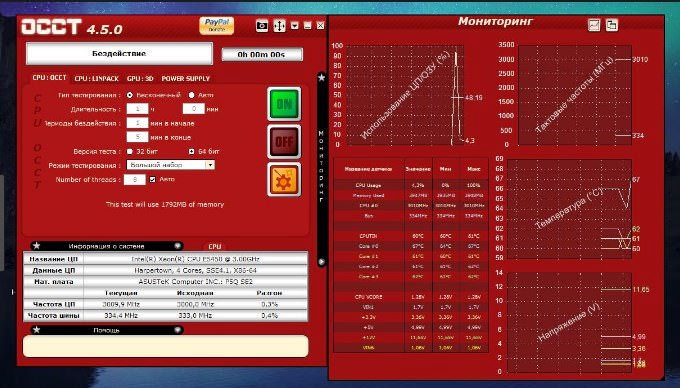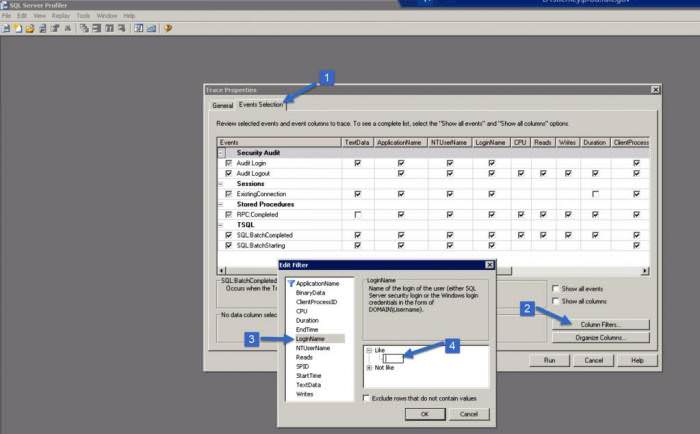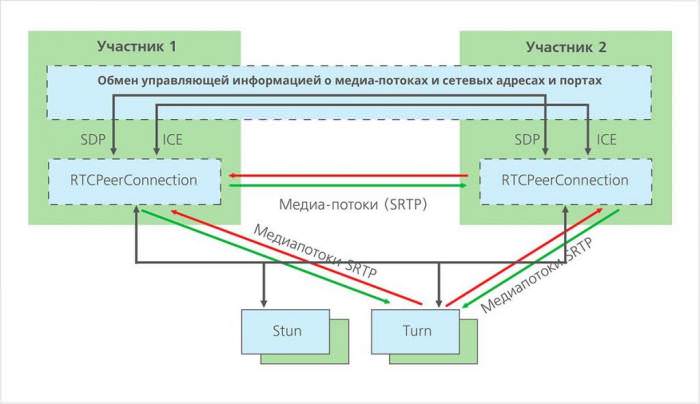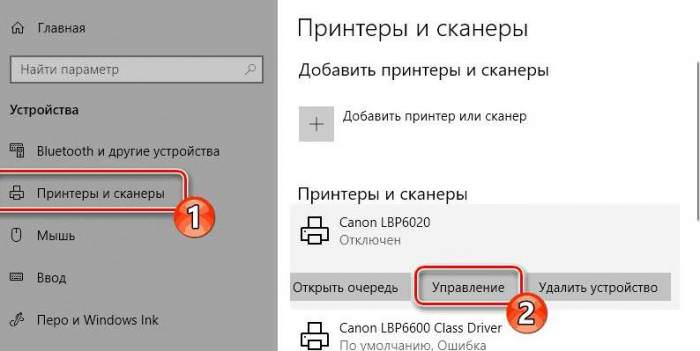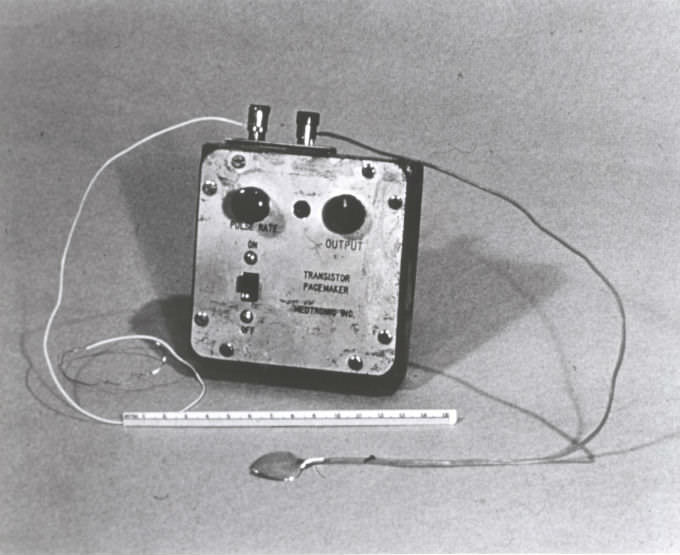Аплет у вигляді диспетчера, який контролює всі активні або запускаються завдання, процеси, служби та програми, у Windows-системах є тим незамінним інструментом, який дозволяє не тільки примусово завершувати завислі або ресурсомісткі процеси, але і відстежувати поява надмірних навантажень на системні ресурси і апаратну частину (процесор, ОЗП, мережеві плати тощо). У восьмій і десятій модифікаціях він також може використовуватися для управління елементами автозавантаження, які стартують разом з системою. Саме тому важливо знати, як на комп’ютері відкрити «Диспетчер завдань», використовуючи для цього максимально швидкі і найбільш ефективні методи доступу. Рядовим користувачам можна запропонувати кілька основних рішень, які далі будуть розглянуті в повному обсязі.
Як на комп’ютері відкрити «Диспетчер завдань»: класична методика
Перша і найпоширеніша методика відома практично будь-якому користувачеві, оскільки ще з часу появи перших модифікацій Windows особливих змін не зазнала. Як і раніше, викликається «Диспетчер завдань» на комп’ютері комбінацією клавіш Alt + Del + Ctrl. Про це знають всі.
Проте, у міру вдосконалення самих операційних систем, у них були додані деякі нові можливості, і з часом викликати диспетчер стало можливо шляхом використання комбінації Shift + Esc + Ctrl. Але тут потрібно зробити невеличкий відступ.
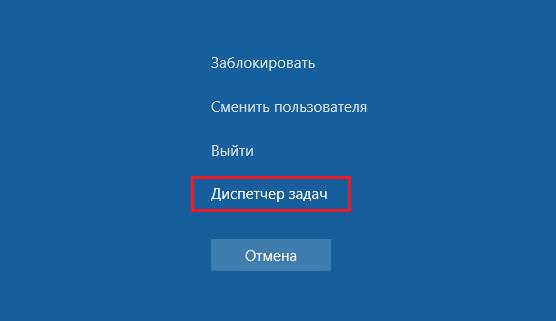
Справа в тому, що друга комбінація викликає диспетчер відразу, а при використанні першої спочатку з’являється вікно вибору дії, що виглядає дещо незручним.
Методи швидкого виклику «Диспетчера завдань»
Набагато простіше відмовитися від використання клавіатури, а викликати «Диспетчер завдань» “Віндовс 7” і ОС рангом вище більш швидкими способами.
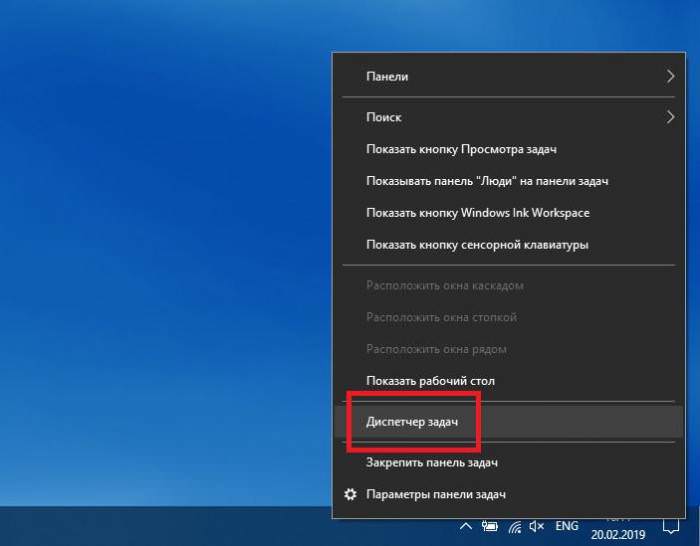
Так, наприклад, через ПКМ на порожній області «Панелі завдань» можна відкрити відповідне меню, а в ньому відразу перейти до пункту запуску описуваного інструменту.
У восьмій і десятій модифікаціях була додана ще одна можливість, яка передбачає використання меню ПКМ на кнопці пуску, де і вибирати потрібний пункт. Але як на комп’ютері відкрити «Диспетчер завдань» саме таким методом, але без використання додаткових меню? Теж просто.
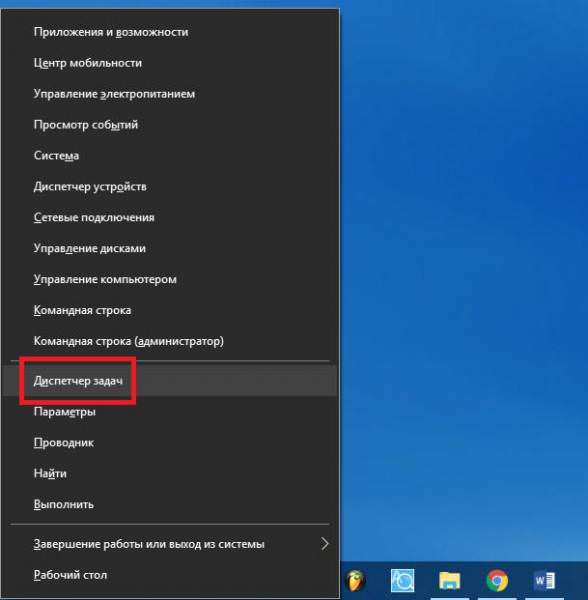
Як виявляється, для цього можна застосувати швидке поєднання Win + Х, який і відкриває потрібне нам меню кнопки «Пуск».
Запуск диспетчера з консолі «Виконати»
Тепер варто окремо сказати кілька слів ще про один класичний метод, який можна застосовувати у всіх відомих версій Windows. Давайте розберемося, як на комп’ютері відкрити «Диспетчер завдань», використовуючи для цього консоль (меню) «Виконати». Відразу варто сказати, що такий спосіб ідеально підходить для тих випадків, коли система зависає, результату дій з трипальцевими комбінаціями доводиться чекати дуже довго, або «Панель завдань» виявляється заблокованою.
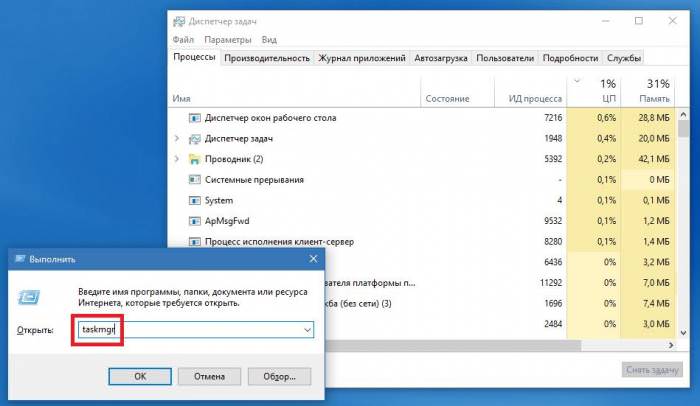
Сама консоль викликається шляхом натискання сукупності клавіш Win + R, після чого в полі для завдання команди виконання аплету вводиться скорочення taskmgr.
Де на комп’ютері «Диспетчер завдань» і як запустити його з файлу?
Якщо уважно подивитися на попередню методику, неважко здогадатися, що з консолі здійснюється запуск виконуваного аплету у вигляді самого звичайного EXE-файлу, для якого розширення не вказується. Таким чином, для старту диспетчера можна знайти його шуканий файл старту (він знаходиться в системній директорії System32, розташованої всередині основного каталогу Windows), після чого просто відкрити програмний аплет подвійним кліком.
А ось при необхідності старту диспетчера з адміністраторськими привілеями можна скористатися меню ПКМ, адже мало коли це може знадобитися.
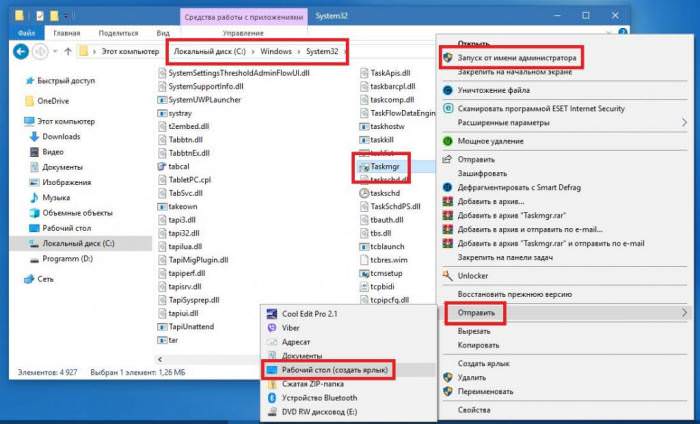
До речі сказати, у випадку частого використання цього інструменту можете створити для виконуваного файлу ярлик і помістити його на «Робочий стіл», що значно скоротить час запуску диспетчера.
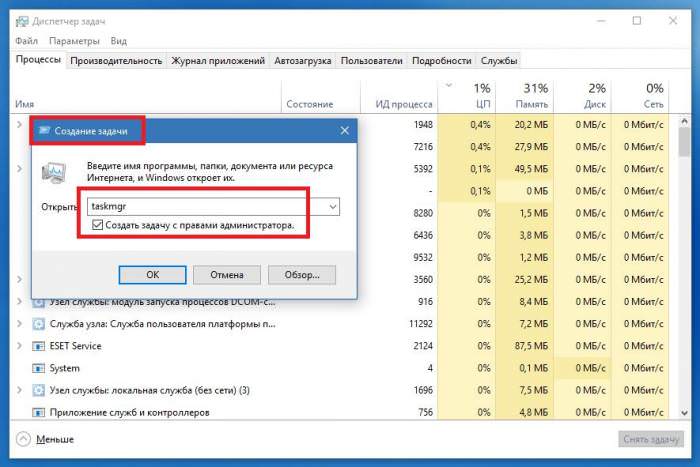
Примітка: в диспетчері, так би мовити, сам себе з правами адміна він може запустити через створення нової задачі, де в полі виконуваного завдання аплету, в точності нагадує меню «Виконати», вводиться зазначене раніше скорочення, відповідне ім’я виконуваного файлу без розширення.
Підсумки
Як бачите, загалом-то, будь-якої з вищеописаних способів можна назвати по-своєму універсальним. Проте, якщо підходити до їх використання виключно на практиці, краще й ефективніше всього виглядає запуск диспетчера з консолі виконання, адже при зависанні системи внаслідок критичних помилок і збоїв кнопка пуску може не працювати, «Панель задач» також перестає реагувати на власні дії, а очікування виконання стандартних трехпальцевых комбінацій може затягнутися настільки, що у користувача просто терпіння не вистачить.